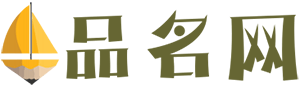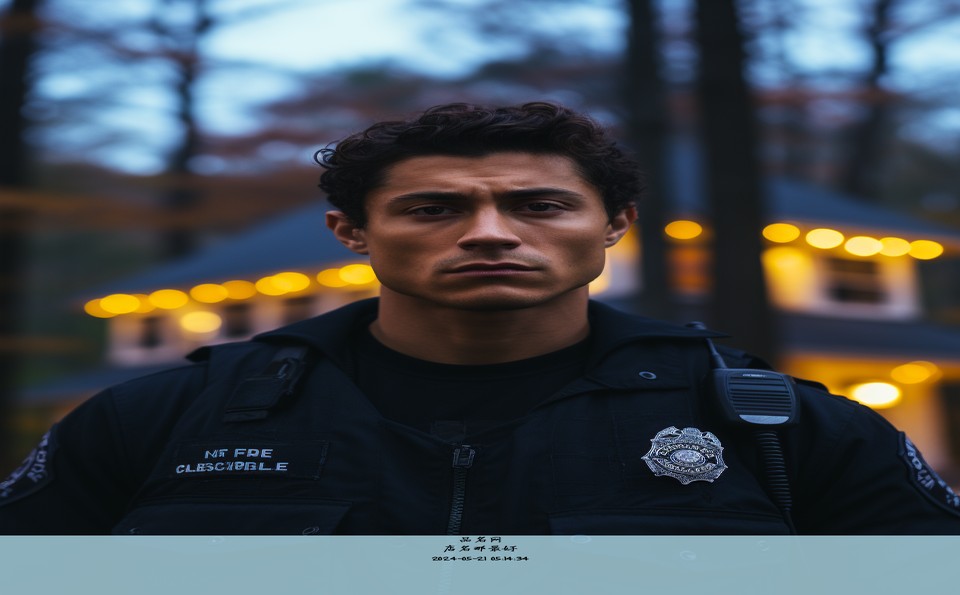制作个性签名英文
2024-12-05 04:01:10
导读: 制作个性签名英文 英文版中文版设置相同 【会员动态】电子版手写签名(图)制作个性签名英文
英文版中文版设置相同打开OUTLOOK 2013后,依次点击【文件】----【选项】然后找到邮件【签名】按键在【签名和信纸】对话框中点击【新建】----然后在【新签名】对话框中输入你自己想要的名称。
新建好以后进入编辑模式签名在哪里显示设置,一般设置在新建邮件的时候显示签名。答复和转发如果有需要再设置,个人不建议使用。如果有会出现好多个签名有点乱。

个性签名软件生成器
1.在纸上写下自己名字,拍照并裁剪至合适的尺寸,发送到文件传输助手里。
2.通过电脑复制、粘贴到一个空白文档里。并调整大小到自己认为合适的尺寸。
3.选中图片,右键里选择“设置对象格式”,点击出来的最下面 更多按钮——扣除背景。
右键——“设置对象格式”
找到“更多”按钮
找到右边最先面的“”扣除背景“按钮,点击进入
4. 出现智能抠图界面,点击靠右上角的“扣背景”,并选择下面的第二个无色透明背景就完成了。
扣背景——选择下面第二个无色透明的圆圈——完成抠图
抠图完成!
制作好以后,自己可以调整大小。
特别提醒:电子版手写签名虽然便捷,但也有一定适用范围。由于是图片形式,签名一定要收藏好,谨慎使用,以防外泄,给自己造成不必要的麻烦。公司的重大决策、涉及到财务等的重要签名,还是建议本人亲自手签。